Cuando ingresa al módulo de Nota de Crédito (NCF), se abrirá la ventana principal que tiene las siguientes partes:
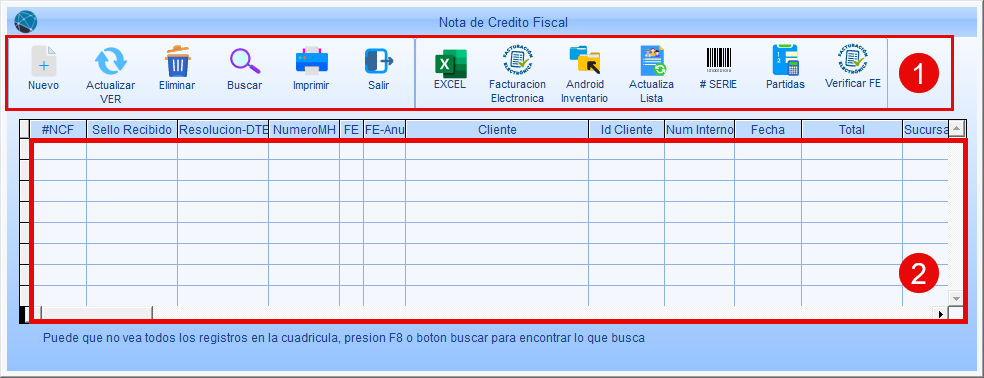
1.Botones de control.
2.Detalle de documentos de NCF.
En detalle de documentos, inicialmente la ventana mostrará todos las que se han elaborado en la fecha del sistema según cierre.
BOTONES DE CONTROL
Los botones que se encuentran en el panel de Botones de Control tienen la siguiente función:
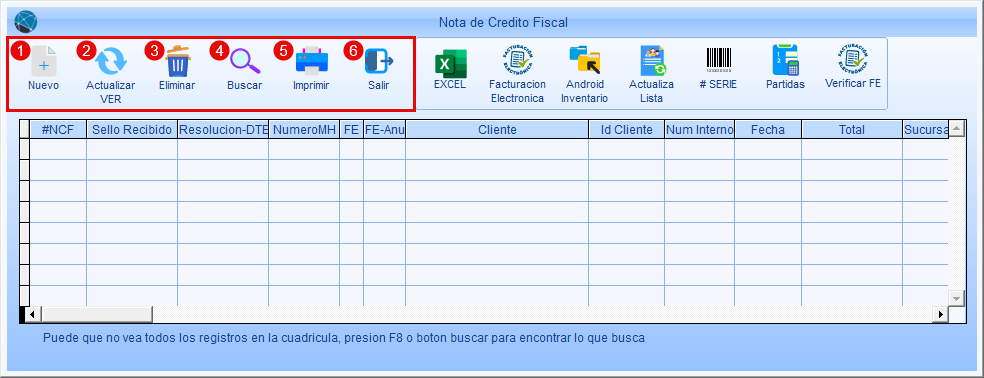
1. Nuevo: Se utiliza para crear una nueva NCF. Abre un formulario nuevo o en blanco listo para elaborarse. Su acceso rápido es la tecla F5.
Nuevo: Se utiliza para crear una nueva NCF. Abre un formulario nuevo o en blanco listo para elaborarse. Su acceso rápido es la tecla F5.
2. Actualiza / VER: Se utiliza para ver el detalle de las NCF existentes, así como para modificar su contenido si es necesario. Su acceso rápido es la tecla F6.
Actualiza / VER: Se utiliza para ver el detalle de las NCF existentes, así como para modificar su contenido si es necesario. Su acceso rápido es la tecla F6.
3. Eliminar: Se utiliza para borrar una NCF existente (se requieren permisos especiales). Su acceso rápido es la tecla F7.
Eliminar: Se utiliza para borrar una NCF existente (se requieren permisos especiales). Su acceso rápido es la tecla F7.
4. Buscar: Se utiliza para realizar una búsqueda personalizada de NCF, utilizando de 1 a 2 criterios y cuyos resultados se mostrarán en el detalle de documentos. Su acceso rápido es la tecla F8.
Buscar: Se utiliza para realizar una búsqueda personalizada de NCF, utilizando de 1 a 2 criterios y cuyos resultados se mostrarán en el detalle de documentos. Su acceso rápido es la tecla F8.
5. Imprimir: Se utilza para imprimir en formato de reporte el contenido del detalle que se muestra en pantalla. Generalmente se realiza una búsqueda personalizada para filtrar mejor el informe que se pretende imprimir. Su acceso rápido es la tecla F9.
Imprimir: Se utilza para imprimir en formato de reporte el contenido del detalle que se muestra en pantalla. Generalmente se realiza una búsqueda personalizada para filtrar mejor el informe que se pretende imprimir. Su acceso rápido es la tecla F9.
6. Salir: Se utiliza para cerrar la ventana principal de NCF. Su acceso rápido es la tecla F10.
Salir: Se utiliza para cerrar la ventana principal de NCF. Su acceso rápido es la tecla F10.
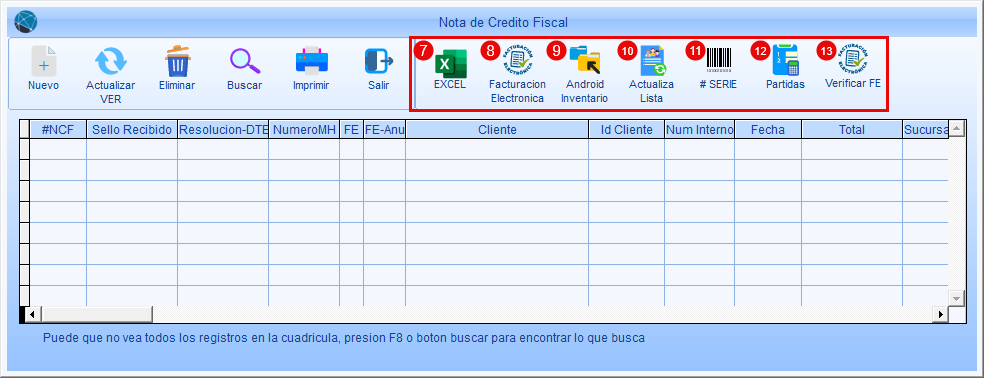
7. Excel: Se utiliza para exportar a una hoja de cálculo de Microsoft Excel el contenido del detalle que se muestra en pantalla. Generalmente se realiza una búsqueda personalizada para filtrar mejor los datos que se van a exportar.
Excel: Se utiliza para exportar a una hoja de cálculo de Microsoft Excel el contenido del detalle que se muestra en pantalla. Generalmente se realiza una búsqueda personalizada para filtrar mejor los datos que se van a exportar.
8. Facturación Electrónica: Se utiliza para procesar la NCF por medio de la facturación electrónica.
Facturación Electrónica: Se utiliza para procesar la NCF por medio de la facturación electrónica.
9. Android Inventario:
Android Inventario:
10. Actualiza Lista: Se utiliza para actualizar la lista del detalle en la ventana principal. Al presionarlo vuelve a colocar sobre la ventana los datos de las NCF que se han elaborado o emitido en la fecha del sistema según cierre.
Actualiza Lista: Se utiliza para actualizar la lista del detalle en la ventana principal. Al presionarlo vuelve a colocar sobre la ventana los datos de las NCF que se han elaborado o emitido en la fecha del sistema según cierre.
11. # Serie: Permite ingresar los números de series de los productos, si la NCF contiene ítems controlados por números de serie.
# Serie: Permite ingresar los números de series de los productos, si la NCF contiene ítems controlados por números de serie.
12.Partidas: Se utiliza para generar las partidas automatizadas para los documentos de NCF que se elaboran.
13.Verificar FE; Se utiliza para verificar en el portal web de consulta pública del Ministerio de Hacienda, si un documento ha sido correctamente trasmitido, o no.
